ppt图片怎么制作邮票效果?ppt中插入的图片想要制作邮票效果,该怎么制作邮票效果的图片呢?下面我们就来看看详细的教程,需要的朋友可以参考下
ppt中想要制作邮票效果,该怎么添加邮票效果呢?其实主要利用形状的布尔计算,下面我们就来看看详细的教程。
- 软件名称:
- MicrosoftPowerPointViewer2010简体中文版
- 软件大小:
- 60.7MB
- 更新时间:
- 2014-06-23立即下载

1、首先启动ppt2010,执行插入-形状命令,插入一个长方形。
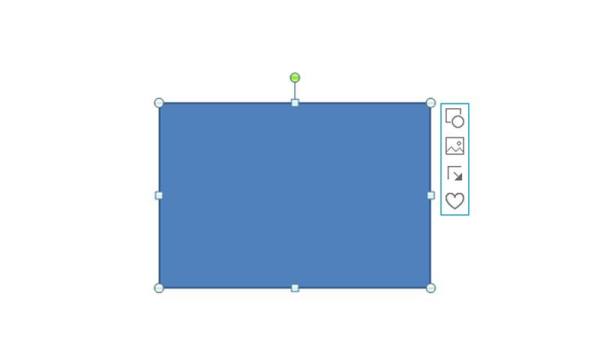
2、再次执行插入命令,插入一个小正圆,并复制5个,设置左对齐和纵向分布命令。

3、选择所有的圆形执行ctrl+d进行复制,将复制得到的圆形均匀分布到长方形周围。

4、执行ctrl+a组合键全选,执行布尔-形状剪除命令,查看效果。
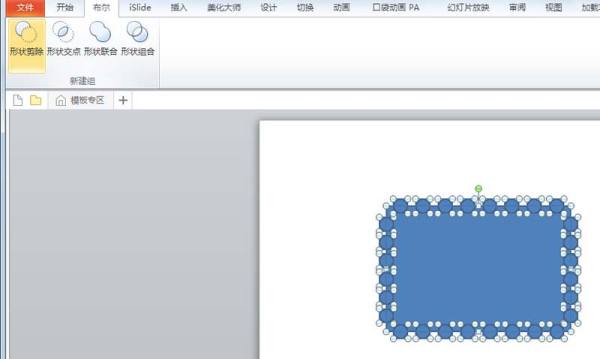
5、选择图形后,执行格式-形状轮廓命令,设置为无轮廓。

6、右键单击形状选择设置形状格式选项,设置填充为图片或纹理填充,选择文件,将事先准备的图片填充即可。

7、执行格式-形状效果-阴影命令,选择内部居中,查看效果。

相关推荐:
以上就是ppt图片怎么制作邮票效果?的详细内容,更多请关注0133技术站其它相关文章!








